Как перезапустить приложение на iPhone (пошаговое руководство)
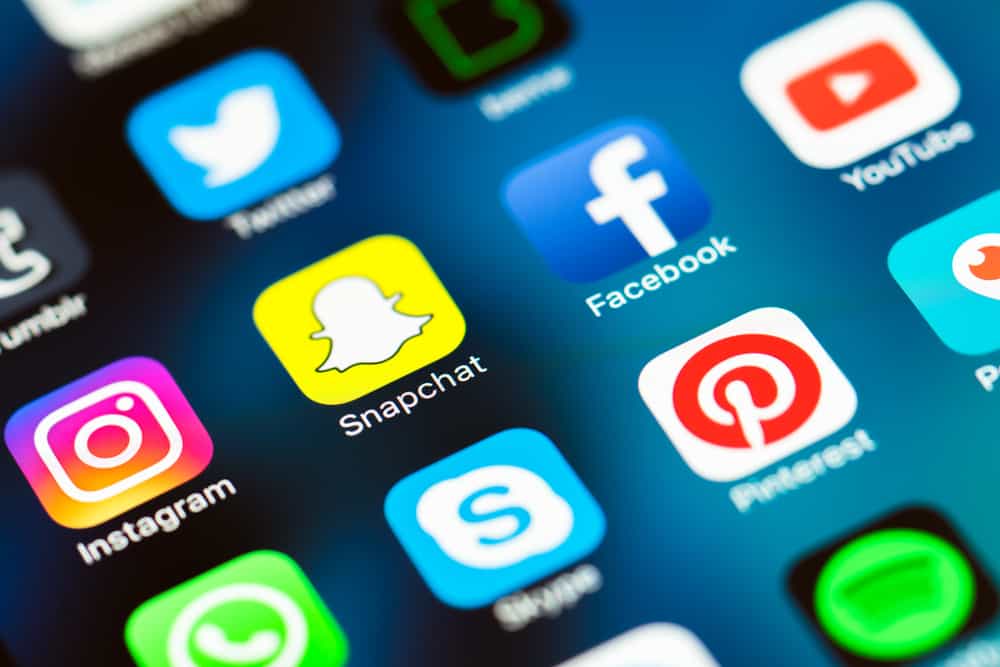
Известно, что экосистема Apple чрезвычайно надежна, с минимальными сбоями. Однако даже стабильные операционные системы иногда нуждаются в перезагрузке (или двух). Напрашивается вопрос, как перезапустить приложение на iPhone?
В этой статье мы рассмотрим все различные способы перезапуска приложения на iPhone и причины, по которым это необходимо сделать в первую очередь.
Зачем мне нужно перезапускать приложения на iPhone?
Вам нужно будет перезапускать приложения, когда они часто падают или закрываются сразу же, как только вы их открываете. Как правило, вам не нужно перезапускать приложения на вашем iPhone. Но из того, что мы видели, часто требуется перезапуск, когда приложение остается открытым в течение длительного времени.
Это особенно верно, когда вы часто переключаетесь между сетями. Например, PUBG часто дает сбой и не работает должным образом, когда вы переключаетесь с Wi-Fi на мобильные данные. Когда вы в конечном итоге перезапустите приложение, оно в конечном итоге будет работать правильно.
Принудительный перезапуск может быть полезен, если вы испытываете сбои, странные ошибки или ошибки в конкретном приложении.
Метод № 1: перезагрузка вашего iPhone
Перезапуск вашего iPhone полностью очищает вашу оперативную память, которая содержит все ваши открытые в данный момент приложения. Итак, если вы хотите перезапустить многие приложения на своем iPhone, перезагрузка — самый быстрый способ.
В отличие от ноутбуков, перезагрузить iPhone невозможно. Вместо этого вам придется выключить и снова включить его.
Вот как вы можете перезагрузить iPhone и приложения на вашем устройстве.
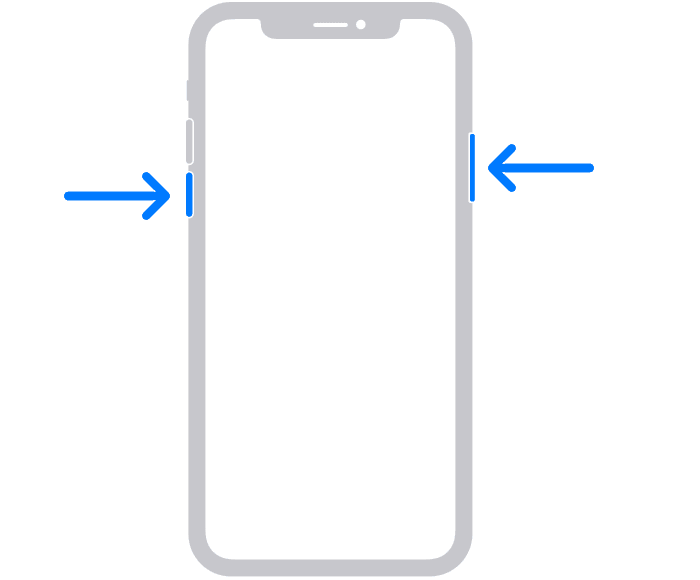
- Перетащите ползунок слева направо, чтобы выключить iPhone.
- Нажмите кнопку питания, чтобы включить iPhone.
Если вы не можете перезагрузить свой iPhone таким образом, удерживайте кнопки увеличения и уменьшения громкости, быстро нажимая боковую кнопку. Эта сила перезагружает ваш iPhone в случае, если приложение полностью отключило его.
Способ № 2: использование предварительного просмотра приложения
Использование App Preview — наиболее распространенный способ перезапустить приложение на iPhone. После открытия App Preview вы можете отменить принудительное завершение любого приложения и повторно открыть его, чтобы перезапустить его. Вот как.
Проведите вверх от нижней части экрана.
- Проведите пальцем до приложения, которое вы хотите закрыть, и проведите пальцем вверх.
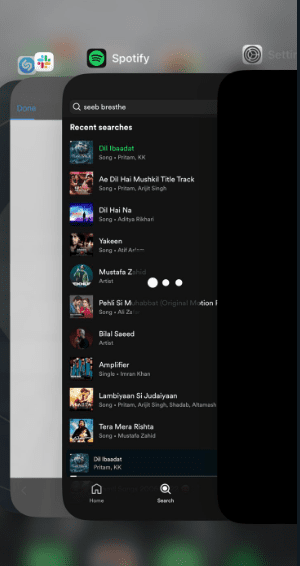
Теперь, когда вы успешно закрыли приложение, нажмите на приложение на главном экране, чтобы снова открыть его, подождав несколько секунд.
Если вы немедленно закроете приложение и попытаетесь снова открыть его, оно может вернуться из предыдущего экземпляра. Это потому, что ваша оперативная память могла не очиститься так быстро. Чтобы обойти это, подождите несколько секунд перед повторным открытием приложения.
Способ №3: удаление приложения
При удалении приложения оно удаляется из оперативной и постоянной памяти вашей системы. Итак, если у вас есть проблемы с кешем и вы хотите полностью перезапустить приложение, вам нужно удалить приложение.
Вот как вы можете удалить приложение, чтобы перезапустить его на своем iPhone.
- Откройте приложение «Настройки».
- Перейдите в «Общие»> «Хранилище iPhone».
- Найдите приложение, которое хотите перезапустить.
- Нажмите на приложение и выберите «Удалить приложение».
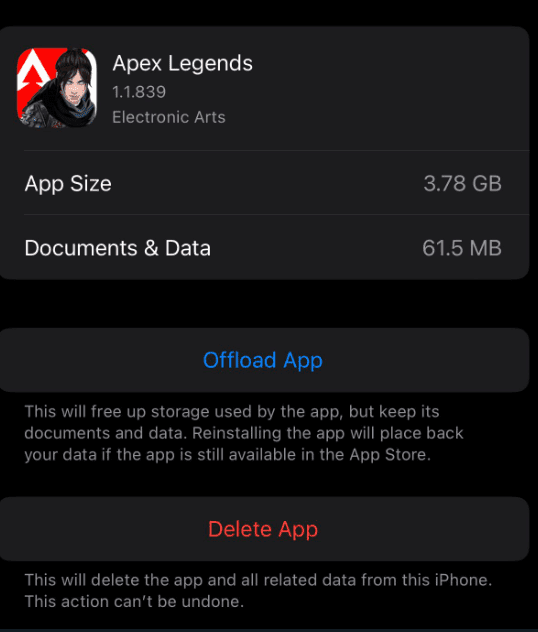
После удаления приложения вам нужно будет снова загрузить его из App Store. Это очистит ваш кеш, и как только вы снова откроете его, приложение будет перезапущено.
Заключение
Следуя любым из этих методов, вы успешно перезапустите приложение на iPhone. Если вы хотите перезапустить несколько приложений, мы рекомендуем перезагрузить ваш iPhone. В противном случае вы можете просто использовать предварительный просмотр приложения.
Часто задаваемые вопросы
Откройте приложение «Настройки» и перейдите в хранилище вашего iPhone. После этого перейдите к «Очистить кэш» и закройте приложение из предварительного просмотра приложения. Теперь снова откройте приложение, и оно будет обновлено.
Перейдите к предварительному просмотру приложения, проведя вертикально вверх. Теперь проведите пальцем к приложению, которое вы хотите перезапустить, и закройте его, проведя пальцем вверх. Теперь перейдите на главный экран, подождите несколько секунд и откройте приложение. Теперь он будет перезапущен.
Вы должны принудительно перезапускать приложения на iPhone только в том случае, если они дают сбой или содержат ошибки. В противном случае нет смысла принудительно закрывать ваши приложения, потому что они не помогают экономить заряд батареи и, по сути, потребляют больше ваших системных ресурсов, если вы продолжаете открывать и закрывать их без причины.
![Почему моя звуковая панель продолжает отключаться? [Explained]](https://wiws.ru/wp-content/uploads/2023/02/321-why-does-my-sound-bar-keep-cutting-out-768x512.jpg)




